반응형
스마트폰 속에 저장되어 있는 공동인증서를 PC로 옮기는 방법을 알아보겠습니다. 은행 사이트가 아닌 한국정보인증(signgate)를 이용하여 이동하는 방법 알아보겠습니다.

1.한국정보인증 사이트에 접속 -> 인증서 관리

2.인증서 관리 -> 오른쪽에 스마트폰 인증서 복사 클릭
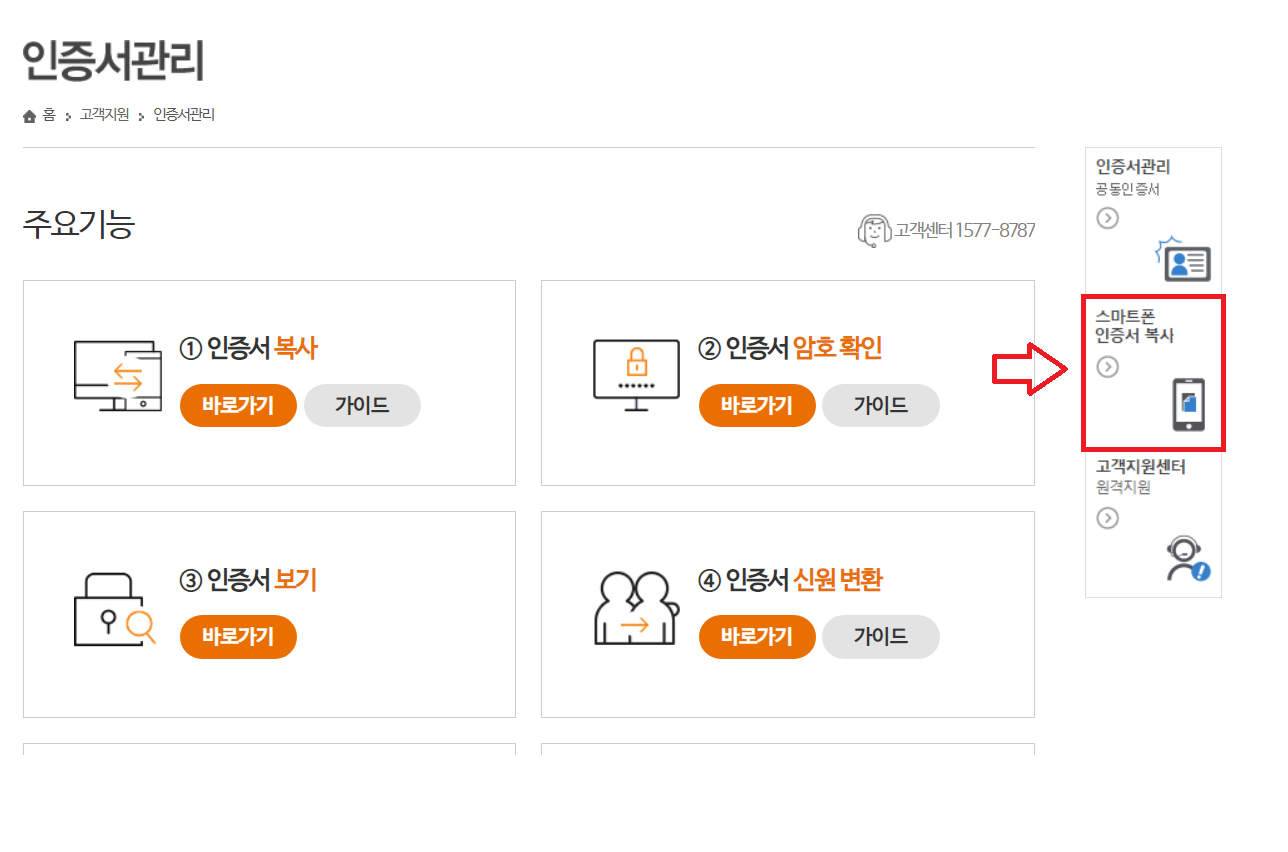
3. 왼쪽 메뉴 인증서 (폰 -> pc) 가져오기

4. PC에서 아이폰이면 왼쪽/ 삼성, LG등 안드로이드면 오른쪽 클릭
(관련 SecuKitNXS 프로그램을 설치합니다.)

5. 인증번호(12자리)를 확인 합니다.

6. 스마트폰에서 KICASIGN 플러스(KICASign+)을 실행 -> 인증서의 [내보내기]를 선택
PC에서 확인한 인증번호(12자리)를 입력하고, [인증서 내보내기] 버튼을 누릅니다

7. 인증서 암호(비밀번호)를 입력 -> 스마트폰에서 인증서가 전송됩니다.
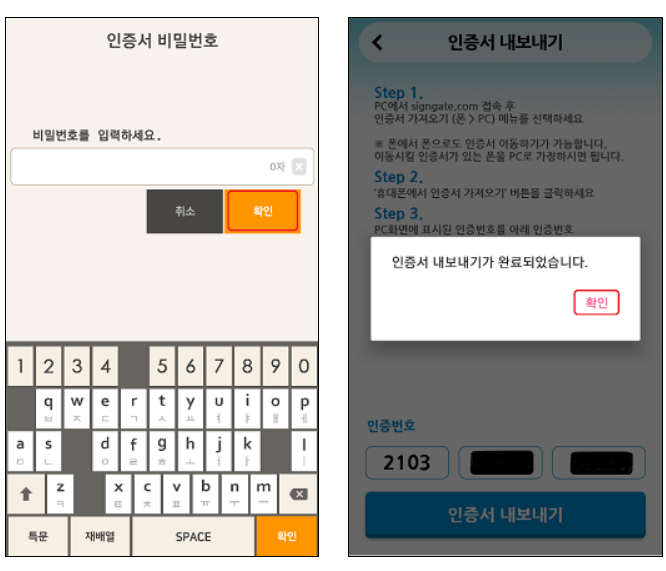
8. PC에서 가져올 인증서 암호(비밀번호)를 입력합니다-> 인증서를 저장할 곳을
선택하고, [확인] 버튼을 클릭합니다.

9. "스마트폰에서 PC로 이동복사가 완료되었습니다." 메시지에서 확인을 클릭합니다. PC에 인증서 가져오기가 완료되었습니다.

2023.01.09 - [꿀팁/일상정보] - [은행아님] 엄청 쉬운 공동인증서 복사 (pc-> 스마트폰)
[은행아님] 엄청 쉬운 공동인증서 복사 (pc-> 스마트폰)
PC 속에 저장되어 있는 공동인증서를 스마트폰로 옮기는 방법을 알아보겠습니다. 은행 사이트가 아닌 한국정보인증(signgate)를 이용하여 이동하는 방법 알아보겠습니다. 1.한국정보인증 사이트에
simplehappyworld.tistory.com
2022.12.27 - [꿀팁/일상정보] - [전부] 공동인증서 usb 복사 (usb-> pc)
[전부] 공동인증서 usb 복사 (usb-> pc)
USB나 핸드폰 속에 저장되어 있는 공동인증서를 PC로 옮기는 방법을 알아보겠습니다. 은행 사이트가 아닌 한국정보인증(signgate)를 이용하여 이동하는 방법 알아보겠습니다. 1.한국정보인증 사이
simplehappyworld.tistory.com
반응형
'꿀팁 > 일상정보' 카테고리의 다른 글
| 간단하게 넷플릭스(netflix) 국가별 최신작 확인하는법 (0) | 2023.01.25 |
|---|---|
| 간단하게 넷플릭스 종료예정작 확인 하는법 (0) | 2023.01.17 |
| [은행아님] 엄청 쉬운 공동인증서 복사 (pc-> 스마트폰) (0) | 2023.01.09 |
| (쉬운) PC에서 모바일창 보는법, 스마트폰버전 (0) | 2023.01.09 |
| (나만모르는) 몸 냄새 제거 (0) | 2023.01.05 |


댓글